在ps中绘制足球一直都是PS初学者们比学校的一个案例,因为它应用到很多工具,制作过程虽复杂但是能够很好地考察学生的软件操作能力,在本实例中,完成《足球》作品的星系制作过程,对初学者灵活掌握和运用ps有较好的学习借鉴作用。
最后的完成效果图如下:

(1) 建立文件。
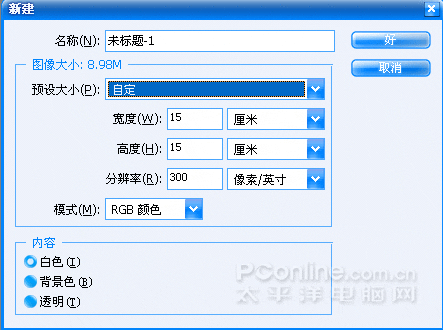
(2)用路径形状工具绘制正六边行,执行CTRL+T,从标尺框中拉水平辅助线贴近形状的下边缘。
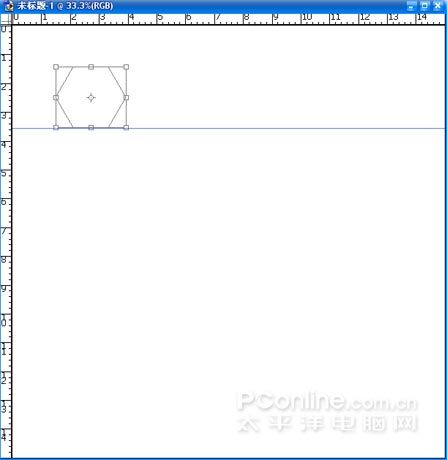
(3)按SHIFT键向下拖动形状使辅助线在其上边缘。

(4)此时按住CTRL+SHIFT+ALT点击T键使形状复制若干数量。
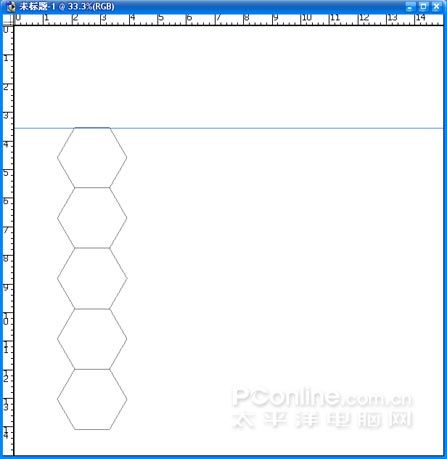
(5)在形状工具下按CTRL键框选全部形状,然后按CTRL+ALT拖动复制形状使之拼和如图样式。
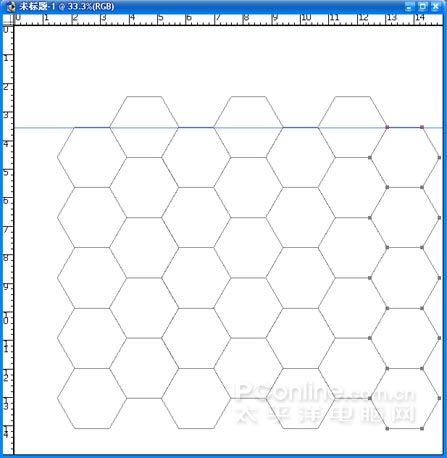
(6)新建图层并对形状路径进行1像素画笔描边。
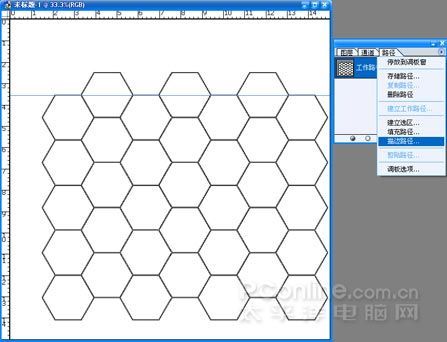
(7)按图改变画笔设置。
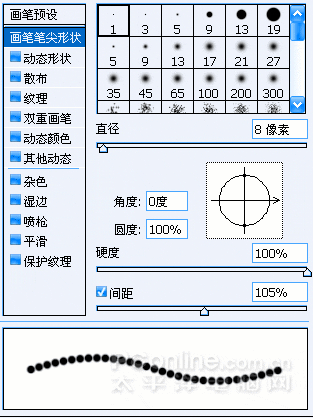
(8)再次进行描边
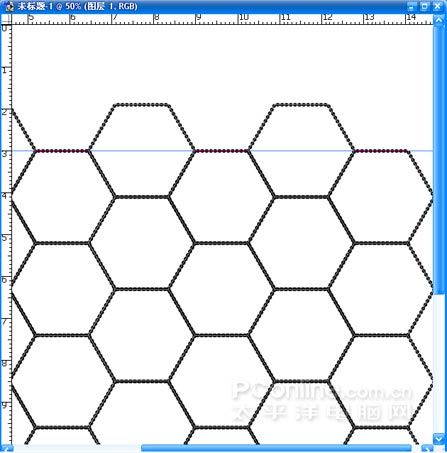
(9)用魔棒工具间隔加选网格空间并建立图层填充黑色。
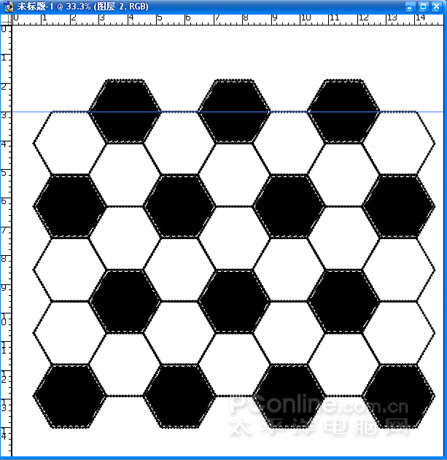
(10)按住SHIFT键用椭圆选取工具绘制正圆在如图位置。
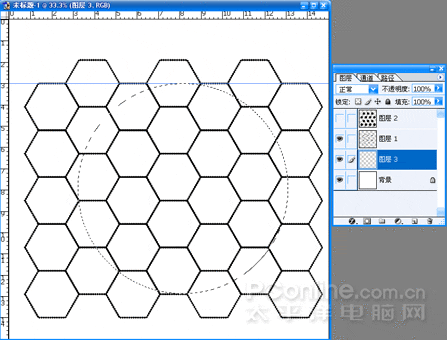
(11)按图编辑渐变。
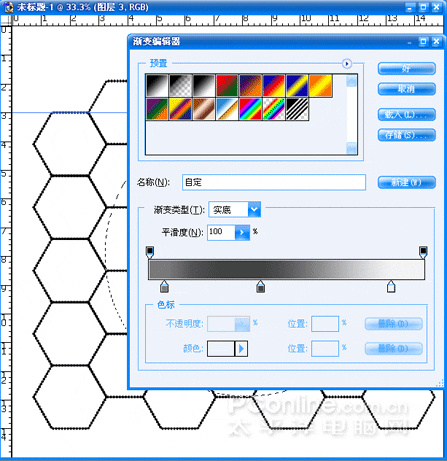
(12)建立新图层绘制球状图形。
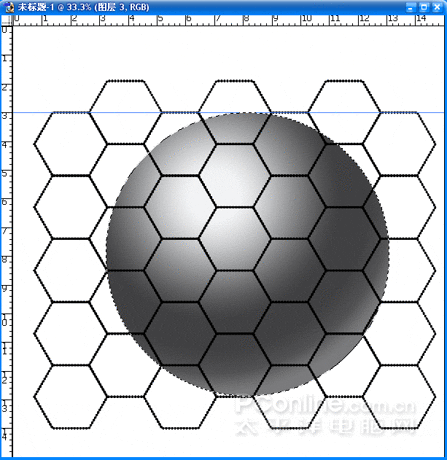
(13)把球形图层放置背景层之上,关闭球形和黑色六边行所在图层。选中网格形状图形进行编辑。
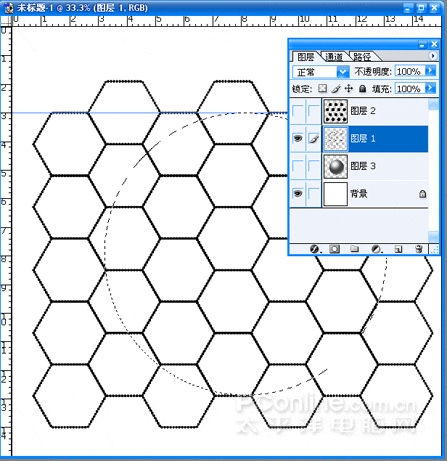
(14)在路径面板中删除路径,对当前图层进行滤镜\扭曲\球面化操作,设置如图。
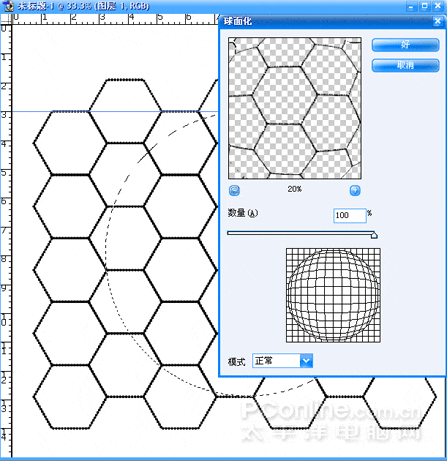
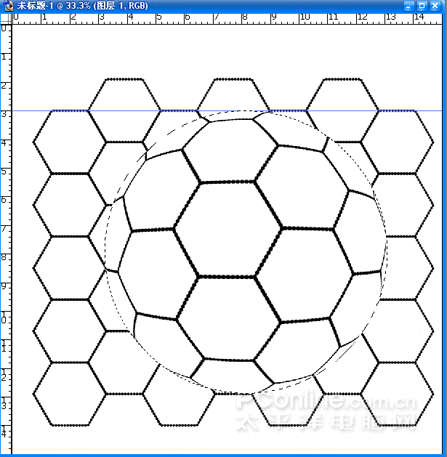
(15)完成之后关闭该层,对黑色六边形图形进行同样的操作完成之后关闭该层。
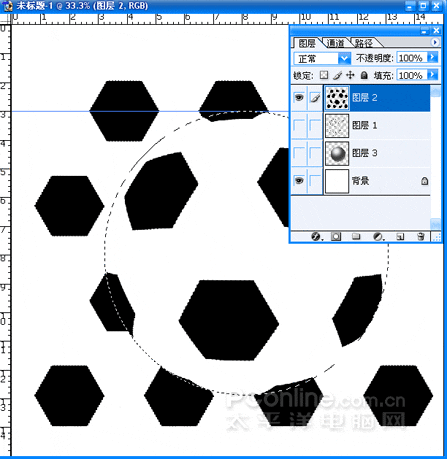
(16)使网格形状图层可见,按CTRL键点击该层使之载入选区。回到球的图层执行CTRL+J形成新的图层。对新层进行图层样式操作,设置如图。
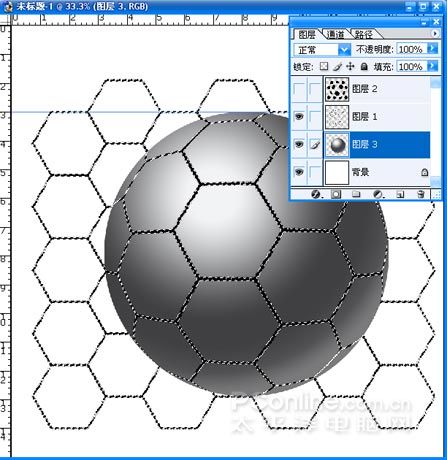

(17)把该层和球链接合并,按CTRL点击黑色六边形图层使之载入选区,对球形进行亮度对比度设置,如图。

(18)为避免机械感执行CTRL+T进行适当的旋转。

(19)执行滤镜杂色\添加杂色,设置如图。

(20)适当调节亮度对比度。

(21)作一略小于球的选区,执行CTRL+SHIFT+I反选,执行CTRL+ALT+D羽化设置,按DELETE删除多余部分。
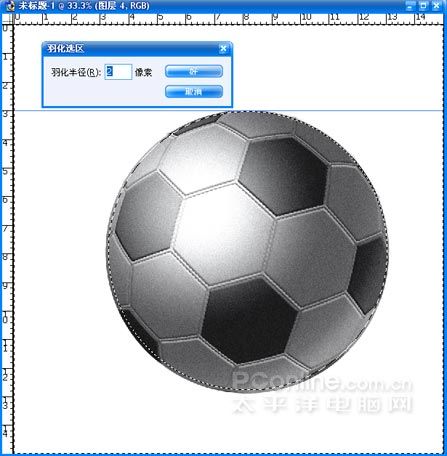
(22)选一幅草地图片加在后面作一椭圆选区在草地层,调节亮度对比度,用以模拟阴影。

(23)完成。
